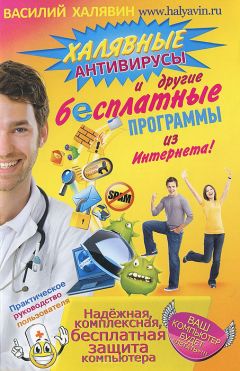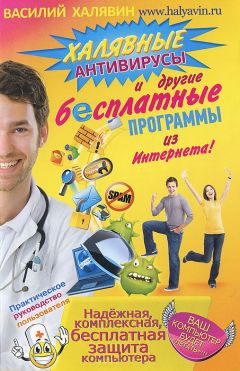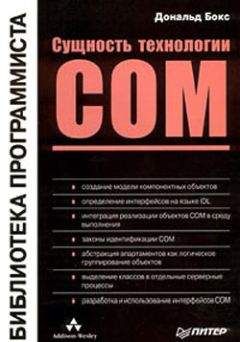Брайан Керниган - UNIX — универсальная среда программирования
$ pr junk temp
Sep 26 16:25 1983 junk Page 1
To be or not to be
(еще 60 пустых строк)
Sep 26 16:26 1983 temp Page 1
That is a question.
(еще 60 пустых строк)
$
Команда pr может также инициировать печать в несколько столбцов. Так,
$ pr -3 filenames
печатает каждый файл в три столбца. Можно заменить число 3 любым разумным числом, и команда pr "постарается" исполнить задание. (Под filename подразумевается список имен файлов.) Команда pr -m напечатает набор файлов параллельными столбцами, см. pr(1).
Следует отметить, что pr — это не программа форматирования текста: она не разбивает текст на строки и не выравнивает поля. Настоящими программами форматирования являются troff и nroff, которые обсуждаются в гл. 9.
Существуют также команды, которые производят вывод на высокоскоростное печатающее устройство. Поищите в вашем руководстве команду с именем lp или lpr или посмотрите в предметном указателе (индексе) слово "printer". Выбирайте команду в зависимости от того, какое печатающее устройство подключено к вашей машине. Часто команды pr и lpr используются совместно. После того как pr отформатирует информацию должным образом, lpr будет управлять процессом передачи па печатающее устройство. Мы вернемся к этому вопросу позднее.
Пересылка, копирование и удаление файлов. Команды mv, cp, rmРассмотрим другие команды. Вначале попробуем изменить имя файла. Переименование файла производится "пересылкой" (moving) его от одного имени к другому следующим образом:
$ mv junk special
Это означает, что файл с именем junk будет называться теперь special, содержимое его не меняется. Если теперь выполнить команду ls, то вы увидите другой список, в котором нет файла junk, но есть файл special:
$ ls
special
temp
$ cat junk
cat: can't open junk
$
Будьте осторожны: если вы перешлете файл на место уже существующего файла, то последний будет замещен.
Чтобы иметь копию файла (т.е. две его версии), воспользуйтесь командой cp:
$ cp special special.save
которая продублирует файл special в special.save. Наконец, когда вы устанете создавать и пересылать файлы, команда rm уберет все указанные файлы:
$ rm temp junk
rm: junk nonexistent
$
$ cp special special.save
Вы получите предупреждение, если один из удаляемых файлов не существует, но в противном случае rm, как и большинство команд UNIX, отработает без лишних слов. Системе не свойственна "болтовня". Приглашения, сообщения об ошибках кратки и не всегда помогают. Краткость может огорчать новичков, но опытных пользователей раздражают "разговорчивые" команды.
Чем может быть имя файла?До сих пор мы употребляли имена файлов, даже не упоминая о том, что является законным именем файла. Теперь пора ввести несколько правил. Во-первых, имя файла ограничено 14 символами.[2] Во-вторых, хотя и можно использовать практически любой символ в имени файла, здравый смысл подсказывает, что следует употреблять только видимые символы и избегать применения символов, несущих определенную смысловую нагрузку. Например, как вы уже видели, в команде ls флаг -t означает список, упорядоченный по времени, так что если у вас есть файл с именем -t, вам придется очень постараться, чтобы он попал в список. (Как, действительно, это сделать?) Кроме знака "минус", есть и другие символы, имеющие специальный смысл в первой позиции, однако пока вы не освоите систему, лучше использовать на этом месте только буквы, цифры, точку и символ подчеркивания. (Точка и символ подчеркивания по традиции употребляются для разбития имени файла на части, как в случае special.save). Наконец, не забывайте о различии прописных и строчных букв: junk, JUNK и Junk — разные имена файлов.
Группа полезных командПоскольку у нас уже есть основные средства создания файлов, выдачи списка имен файлов, печати их содержимого, мы можем рассмотреть и другие команды обработки файлов. Чтобы изложение было конкретным, будем использовать файл poem, который содержит известное стихотворение Августа Де Моргана. Создадим его с помощью редактора ed:
$ ed а
Great fleas have little fleas
upon their backs to bite 'em,
And little fleas have lesser fleas,
and so ad infinitum.
And the great fleas themselves, in turn,
have a greater fleas to go on;
While these again have greater still,
and greater still, and so on.
.
w poem 263
q
$
Начнем с первой команды, которая подсчитывает число строк, слов и символов в одном или нескольких файлах и называется wc по одной из ее функций — подсчета слов ("word counting"):
$ wc poem
8 46 263 poem
$
т.е. в файле poem восемь строк, 46 слов и 263 символа. Определение "слова" весьма просто — любая последовательность символов, не содержащая пробела, символа табуляции или перевода строки. Команда wc произведет подсчет более чем в одном файле (и сообщит итог) и при необходимости "умолчит" о любом счетчике, см. wc(1).
Вторая команда, grep, отыскивает в файлах строки, которые подходят под шаблон (ее имя происходит от имени команды редактора ed g/regular-expression/p, которая объясняется в приложении 1). С помощью этой команды можно найти слово "fleas" в файле poem:
$ grep fleas poem
Great fleas have a little fleas
And little fleas have lesser fleas,
And the great fleas themselves, in turn,
have greater fleas to go on;
$
Команда grep может также отыскивать строки, которые не соответствуют шаблону, если используется флаг -v. (Флаг назван по имени команды редактора ed; действие флага можно представить как инвертирование условия соответствия шаблону.)
$ grep -v fleas poem
upon their backs to bite 'em,
and so ad infinitum.
While these again have greater still,
and greater still, and so on.
$
Команду grep можно использовать для поиска в нескольких файлах: в таком случае она будет выдавать имя файла перед каждой строкой, подходящей под шаблон, что позволяет найти место, где произошло сопоставление. Существуют также флаги для нумерации строк и т.д. Команда может применяться и для сопоставления с более сложными шаблонами, чем "fleas", но об этом речь пойдет в гл. 4.
Далее рассмотрим команду sort, которая сортирует/входные данные в алфавитном порядке последовательно строку за строкой. Выполним сортировку для файла poem, что не очень интересно, но зато наглядно:
$ sort poem
and greater still, and so on.
and so ad infinitum,
have greater fleas to go on;
upon their backs to bite 'em,
And little fleas have lesser fleas,
And the great fleas themselves, in turn,
Great fleas have little fleas
While these again have greater still,
$
Сортируются все строки, и по умолчанию вначале следуют строки, начинающиеся с пробела, за ними — начинающиеся с прописных букв, затем — со строчных букв, так что здесь не выдерживается строго алфавитный порядок.
У команды sort есть множество флагов для управления порядком сортировки: обратным, числовым, словарным, с игнорированием начальных пробелов, с сортировкой полей внутри строки и т.п., но, конечно, нужно изучить эти флаги, чтобы уверенно пользоваться ими. Приведем несколько наиболее употребительных флагов:
sort -r Обратный порядок sort -n Числовой порядок sort -nr Обратный числовой порядок sort -f Не учитывать различие прописных и строчных букв sort +n Начать сортировку с поля n+1В гл. 4 приводится дополнительная информация о команде sort.
Следующая команда для работы с файлом — tail; она выдает 10 последних строк файла. Этого более чем достаточно для файла poem и полезно для больших файлов. В команде есть флаг, указывающий число выдаваемых строк, так что для печати последней строки файла poem можно задать:
$ tail -1 poem
and greater still, and so on
$
Команду tail можно использовать и для вывода файла, начиная с указанной строки:
$ tail +3 filename
файл будет печататься с третьей строки (обратите внимание на естественное изменение знака у аргумента).